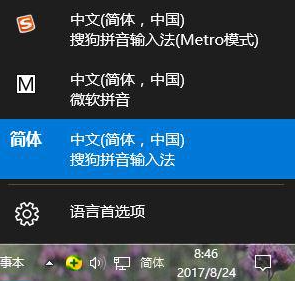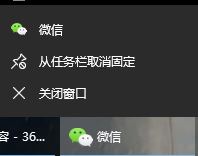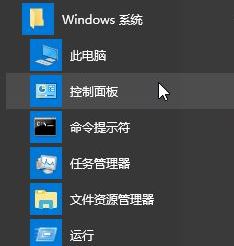- 编辑:飞飞系统
- 时间:2023-08-25
随着win10系统版本的不断更新,很多用户已经开始安装win10系统,但是在使用过程中由于一些错误的操作而出现了一些问题。有些win10电脑用户不小心删除了本地管理员帐户,导致开机时提示管理员帐户已停用。这时候,一些用户就慌了,不知道该怎么办。接下来小编就告诉大家win10账户停用的解决方法。
现在使用win10系统的网友越来越多。事实上,Win10的全球PC安装量已经超过了XP的安装量。虽然win10系统是最新的系统,但是在使用过程中难免难免会出现问题,比如win10账户被禁用,所以无法访问系统,怎么办?为此,小编为大家整理了一份win10账户停用的解决教程。
win10账户被停用怎么办
在登录界面,按组合键:Shift+Restart进入选项,选择【疑难解答】
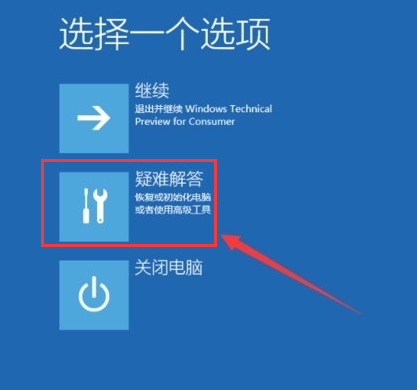 系统账户电脑图-1
系统账户电脑图-1
选择【高级选项】。
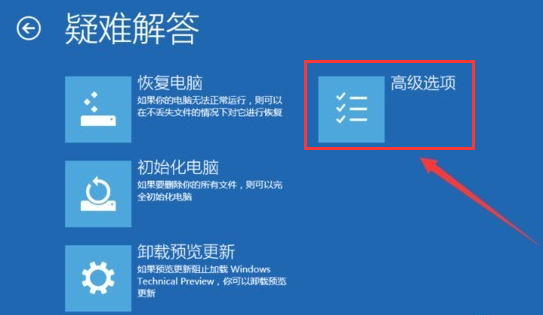 win10电脑图-2
win10电脑图-2
点击高级选项中的【启动设置】
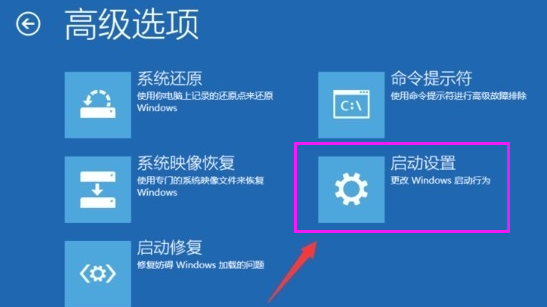 账户电脑图-3
账户电脑图-3
单击[重新启动]按钮。
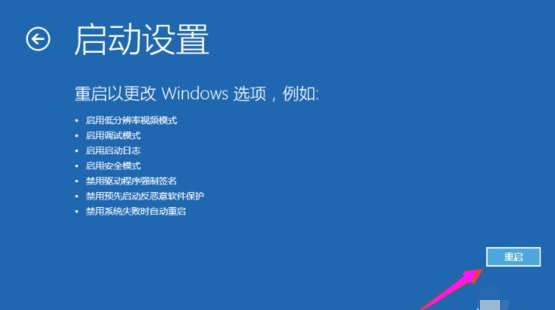 系统账户电脑图-4
系统账户电脑图-4
此时计算机将重新启动。重新启动后,按[F4]或数字[4]选择安全模式。其他模式也是用这个方法选择的,选择后直接进入。
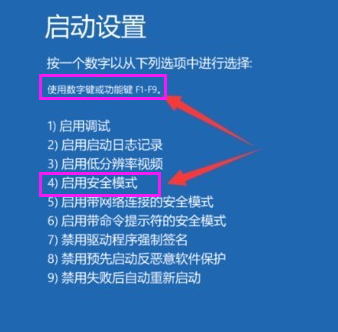 帐户已禁用计算机插图-5
帐户已禁用计算机插图-5
进入win10安全模式
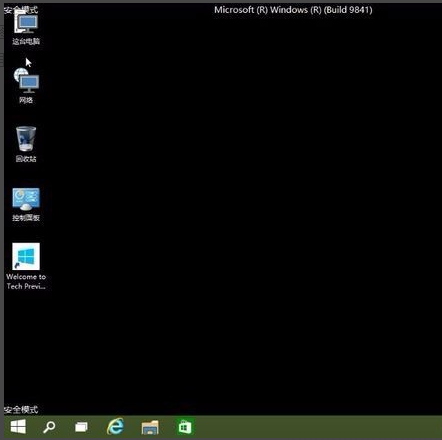 账户电脑图-6
账户电脑图-6
右键单击计算机,管理
本地用户和组
用户
双击您禁用的帐户,然后取消选中例程中禁用的帐户。
然后重启,输入密码或pin码
方法二:
1、也可以使用U盘将启动盘制作成PE或者CD; (U盘启动制作方法)
2、U盘进入PE后,进入C:\WINDOWS\SYSTEM32\文件夹,在当前目录下找到sethc.exe。
3、将sethc.exe重命名为sethc.exe.bak;
4、将cmd.exe复制到当前目录,并重命名为sethc.exe;
5、然后将cmd.exe复制到当前目录(\system32)下的dllcache目录下,并重命名为sethc.exe;
6、拔出USB启动盘,重新启动电脑;
7、打开电脑到达登录界面后,按shift键,会弹出cmd窗口;
8、输入net useradministrator,然后启用account=yes即可完成。
关于win10账户停用的解决办法,小编在这里告诉大家。希望可以帮助到大家。